excel软件里文件打不开如何修复?
发布时间:2021年03月15日 14:36
小编今天给大家分享的是有关于excel修复文件的操作,大家是不是也遇到过这种情况,在excel软件里辛辛苦苦输入的重要文件,或资料,点击保存以后,再想打开进去修改,可是发现文件已被损坏了,对于我们来说损失可不小,那么在excel软件里文件打不开如何修复呢,有什么办法可以补救吗?下面小编就帮你解决这个问题。
1.假设这里是一个已损坏的excel文档,我们先新建一个excel文档,然后打开。
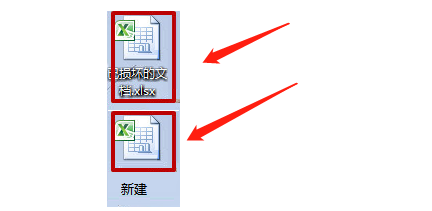
2.在任务栏最上方,点击文件选项。
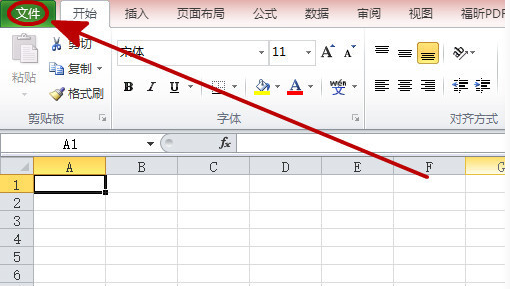
3.进入文件选项后,点击“打开”选项。
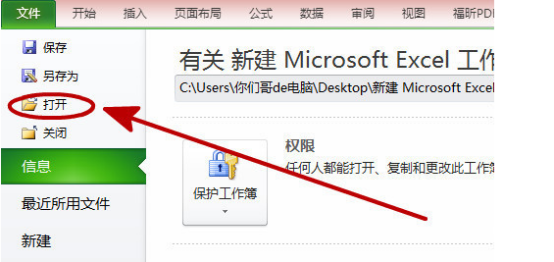
4.然后选中损坏的文件,并点击下方打开选项旁边的三角形。
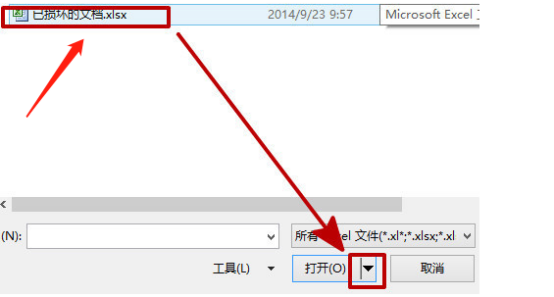
5.然后在“打开”选项里选择“打开并修复”。
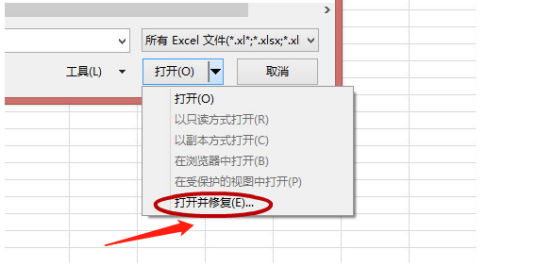
6.然后再点击“修复”,这样原文件就可以打开了,并且可以看到里面的内容。
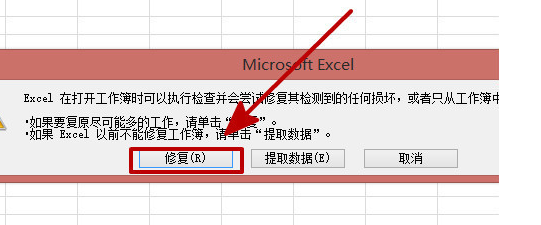
综上所述,excel软件里文件打不开如何修复的解决方法就完成了,那么如果你的excel软件以前不能修复工作簿,那么你就要单击“打开并修复”里的提取数据选项了。小编今天为大家分享的知识点大家有必要学好,学透,万一哪天你也碰上和小编一样的问题,自己就知道怎么解决了,也不用麻烦别人帮你操作了。
本篇文章使用以下硬件型号:联想小新Air15;系统版本:win10;软件版本:WPS 2019。





